Pada artikel ini saya akan menjelaskan mengenai bagaimana cara membuat mail merge label pada Open Office. Check This Out !
1. Pertama buka aplikasi open office pengolah kata
2. Pilih menu File - New - Label
3. Kotak dialog label akan muncul, pilih database dan table 'data' dan masukan field yang ingin di tampilkan dalam table, saya memilih field 'first name' lalu klik tanda panah.
4. Maka akan otomatis field 'first name' akan masuk ke dalam kolom di sebelah kiri. Masukan pula field 'Address line' dan 'City'
5. Di menu format, atur ukuran label seperti di bawah. saya menggunakan ukuran label T&J yang di rubah ke inchi.
6. Di menu options, pilih entire Page, dan klik New Doc
7. Maka otomatis lembar kerja kita akan berubah menjadi tabel tabel.
8. Atur posisi isi label dengan merata tengah kan, dan meng'enter satu kali sebelum field 'first name'
9. Jika dirasa cukup, klik menu tools - mail merge wizard
10. Makan akan muncul kotak dialog baru. di step 1, pilih use the current doc, next
11. Di step 2, pilih Letter, lalu next.
12. Pada step 3, pilih select different address list.
13. pilih database 'data', klik OK
14. Kembali pada step 3, Klik Next.
15. Pada step 4, klik Next
16. Pada step 6, Klik Next
17. Pada step 7, klik Next
18. Pada step 8, Klik Save starting doc.
19. Beri nama file, klik save.
20. dan kita akan kembali pada step 8, klik FINISH
21. Dan tabel telah terisi oleh data penerima.
















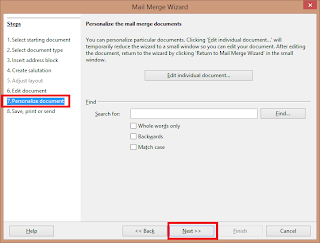





0 comments:
Post a Comment